管理驾驶舱软件FineBI中的多路径表间关联关系
finebi 操作手册

finebi 操作手册一、简介FineBI是一款基于数据可视化技术的工具软件,旨在帮助用户快速实现数据分析和数据可视化。
本操作手册旨在为使用FineBI的用户提供详细的使用指南,帮助用户了解和掌握FineBI的基本操作方法和技巧。
二、安装与配置1.安装步骤:详细介绍安装FineBI的步骤和注意事项,包括所需的系统配置要求。
2.配置数据源:介绍如何配置各种数据源,如数据库、文件等,以及如何设置连接参数。
3.数据库连接:介绍如何连接不同的数据库类型,如MySQL、Oracle等,并提供连接常见数据库的示例。
三、基本操作1.数据探索:介绍如何通过FineBI的数据探索功能,快速获取数据并进行初步的数据分析。
2.数据可视化:介绍如何通过FineBI的图表组件,将数据以图表形式进行展示,包括各种图表类型的操作方法和技巧。
3.数据联动:介绍如何实现数据之间的联动和交互,提高数据展示的丰富度和用户体验。
4.数据报表:介绍如何创建数据报表,包括报表布局、样式、交互等方面的操作方法和技巧。
四、高级操作1.多维度数据分析:介绍如何通过FineBI的多维度数据分析功能,进行更深入的数据分析,包括如何设置维度和指标等。
2.数据挖掘算法:介绍FineBI内置的数据挖掘算法,如聚类、分类、回归等,以及如何应用这些算法进行数据挖掘和分析。
3.数据导出:介绍如何将数据导出为其他格式,如Excel、CSV 等,以满足不同场景下的数据使用需求。
4.用户权限管理:介绍如何设置用户权限,确保数据的安全性和保密性。
五、常见问题及解决方法1.安装和使用过程中遇到的问题及解决方法;2.数据分析和可视化过程中遇到的问题及解决方法;3.报表制作和发布过程中遇到的问题及解决方法。
六、附录1.FineBI常见问题解答;2.FineBI使用技巧分享;3.有关FineBI的官方文档和资源链接。
本操作手册旨在为使用FineBI的用户提供全面、详细的使用指南,帮助用户快速掌握FineBI的基本操作方法和技巧,提高数据分析和数据可视化能力。
管理驾驶舱软件FineBI如何配置数据连接

1.描述管理驾驶舱软件FineBI的业务包数据通过数据连接从数据库中获取,故首先需要建立数据连接。
2.配置数据连接2.1BI数据配置拥有BI数据配置权限的用户登录管理驾驶舱软件FineBI系统,一般是管理员,点击数据配置进入管理驾驶舱软件FineBI的BI数据配置界面,单击数据连接管理,如下图:如果不是管理驾驶舱软件FineBI的管理员用户想要配置BI数据,需要管理员给其分配BI数据配置的权限,分级权限分配请查看管理驾驶舱软件FineBI的分级权限分配。
2.2数据连接配置点击管理驾驶舱软件FineBI的新建数据连接,添加一个数据连接,如下图,数据连接重命名为BIdemo,添加完成之后,数据连接配置框中会新增一个刚刚新建的数据连接:2.3测试连接点击管理驾驶舱软件FineBI左下角的测试连接按钮,测试该数据连接是否成功,如果连接成功,则会弹出测试连接成功的弹出框,如下图:3.数据库驱动及URL对应表以下列出BI中支持的数据库及对应的连接属性值:数据库类型驱动器URL支持数据库版本Ora cle oracle.jdbc.driver.OracleDriverjdbc:oracle:thin:@ip:1521:databaseNameOracle9i、Oracle10g、Oracle11gOra cle oracle.jdbc.driver.OracleDriverjdbc:oracle:oci:@databaseNameOracle9i、Oracle10g、Oracle11gDB2com.ibm.db2.jcc.DB2Driver jdbc:db2://ip:50000/databaseNameDB2_7.2、DB2_8.1 SQLServ er com.microsoft.sqlserver.jdbc.SQLServerDriverjdbc:sqlserver://ip:1433;databaseName=xxxSQLServer2000、2005、2008MySQL com.mysql.jdbc.Driverjdbc:mysql://ip/databaseName?user=root&useUnicode=True&characterEncoding=gb2312MySQL4.0版本以上MySQL org.gjt.mm.mysql.Driverjdbc:mysql://ip/databaseName?user=root&useUnicode=True&characterEncoding=gb2312MySQL4.0版本以上Syb ase com.sybase.jdbc2.jdbc.SybDriverjdbc:sybase:Tds:ip:5000/databaseName?charset=cp936SybaseAcc ess sun.jdbc.odbc.JdbcOdbcDriverjdbc:odbc:Driver={MicrosoftAccess Driver(*.mdb)};DBQ=${ENV_HOME}\..\FRDemo.mdbAccessAcc ess sun.jdbc.odbc.JdbcOdbcDriverjdbc:odbc:Driver={MicrosoftAccess Driver(*.mdb,Access2007及*accdb)};DBQ=${ENV_HOME}\..\F RDemo.accdb 以上版本Der by org.apache.derby.jdbc.ClientDriverjdbc:derby://ip:1527/databaseNameDerbyPostgre org.postgresql.Driverjdbc:postgresql://ip:5432/databaseNamePostgreOthers org.hsqldb.jdbcDriverjdbc:hsqldb:file:[PATH_TO_DB_FILES]Hsql注:在管理驾驶舱软件FineBI中进行数据连接的时候要注意驱动器支持的数据库版本,如果选择的数据库版本不再上述表格中,那么就需要更换驱动器。
FineBI V2.0使用教程
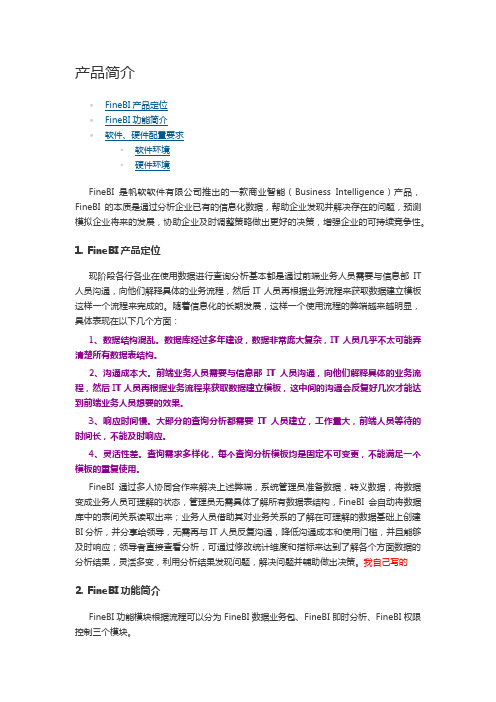
产品简介•FineBI产品定位•FineBI功能简介•软件、硬件配置要求▪软件环境▪硬件环境FineBI是帆软软件有限公司推出的一款商业智能(Business Intelligence)产品,FineBI的本质是通过分析企业已有的信息化数据,帮助企业发现并解决存在的问题,预测模拟企业将来的发展,协助企业及时调整策略做出更好的决策,增强企业的可持续竞争性。
1. FineBI产品定位现阶段各行各业在使用数据进行查询分析基本都是通过前端业务人员需要与信息部IT 人员沟通,向他们解释具体的业务流程,然后IT人员再根据业务流程来获取数据建立模板这样一个流程来完成的。
随着信息化的长期发展,这样一个使用流程的弊端越来越明显,具体表现在以下几个方面:1、数据结构混乱。
数据库经过多年建设,数据非常庞大复杂,IT人员几乎不太可能弄清楚所有数据表结构。
2、沟通成本大。
前端业务人员需要与信息部IT人员沟通,向他们解释具体的业务流程,然后IT人员再根据业务流程来获取数据建立模板,这中间的沟通会反复好几次才能达到前端业务人员想要的效果。
3、响应时间慢。
大部分的查询分析都需要IT人员建立,工作量大,前端人员等待的时间长,不能及时响应。
4、灵活性差。
查询需求多样化,每个查询分析模板均是固定不可变更,不能满足一个模板的重复使用。
FineBI通过多人协同合作来解决上述弊端,系统管理员准备数据,转义数据,将数据变成业务人员可理解的状态,管理员无需具体了解所有数据表结构,FineBI会自动将数据库中的表间关系读取出来;业务人员借助其对业务关系的了解在可理解的数据基础上创建BI分析,并分享给领导,无需再与IT人员反复沟通,降低沟通成本和使用门槛,并且能够及时响应;领导者直接查看分析,可通过修改统计维度和指标来达到了解各个方面数据的分析结果,灵活多变,利用分析结果发现问题,解决问题并辅助做出决策。
我自己写的2. FineBI功能简介FineBI功能模块根据流程可以分为FineBI数据业务包、FineBI即时分析、FineBI权限控制三个模块。
企业财务分析如何读取数据库关联
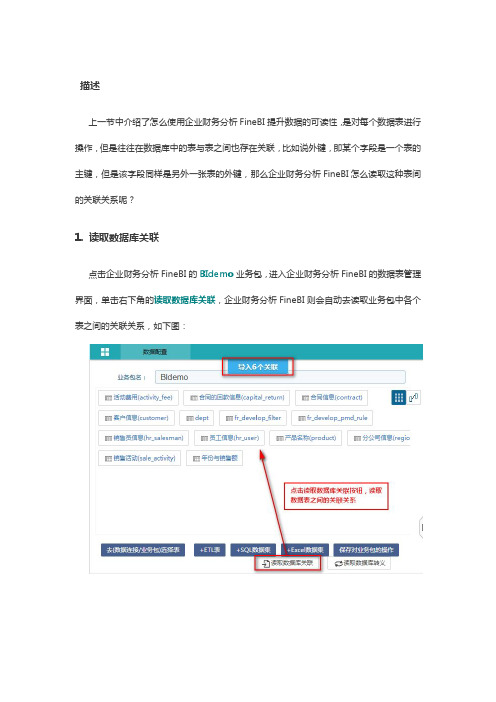
描述
上一节中介绍了怎么使用企业财务分析FineBI提升数据的可读性,是对每个数据表进行操作,但是往往在数据库中的表与表之间也存在关联,比如说外键,即某个字段是一个表的主键,但是该字段同样是另外一张表的外键,那么企业财务分析FineBI怎么读取这种表间的关联关系呢?
1.读取数据库关联
点击企业财务分析FineBI的BIdemo业务包,进入企业财务分析FineBI的数据表管理界面,单击右下角的读取数据库关联,企业财务分析FineBI则会自动去读取业务包中各个表之间的关联关系,如下图:
2.数据库关联查看
企业财务分析FineBI将数据库关联读取进来之后,可以点击企业财务分析FineBI右上角的关联视图直观查看各个表之间的关联关系。
点击关联视图,如下图:
从关联视图中很直观的看出,产品名称表的产品ID是该表的主键,同时是合同信息表的外键。
如果不想显示关联视图,点击简易视图即可。
BI分析工具FineBI实现图表组件联动教程

BI分析⼯具FineBI实现图表组件联动教程BI 分析⼯具FineBI实现图表组件联动教程1. 描述介绍了钻取到已存在组件,⽰例中⽤的是表格钻取到图表,那么⼜该如何实现图表钻取到图表和表格呢,下⾯详细介绍。
2. 图表钻取到图表2.1 添加饼图选择我创建的,点击testDemo前⾯的编辑按钮,进⼊分析编辑界⾯,为该分析添加⼀个坐标轴图和饼图,如下图:2.2 组件关联选中坐标轴图组件,点击右上⾓的下拉按钮,选择联动到组件,将合同总价拖曳到饼图组件上,此时,坐标轴图中的数值指标就与饼图实现联动了,如下图:点击保存配置即可。
2.3 效果查看如下图:点击浙江省的合同总价柱⼦,下⾯的饼图随之显⽰浙江省内不同城市的合同总价:导出Excel1. 描述当我们做好分析之后,我们需要将做好的分析数据全部导出,此时就需要⽤到我们的导出为Exce功能。
2. ⽰例在dashboard界⾯,选中对应组件,点击组件右上⾓下拉按钮,选择导出为Excel,⾃动⽣成Excel⽂件,如下图:导出图表时,Excel中图表是以图⽚格式存储的,⽽⾮图表所对应的数据表格,如下图复⽤1. 描述复⽤是指重复使⽤,在使⽤FineBI进⾏即时分析的时候,很多时候会重复创建同⼀个组件(主要是数据配置)或者使⽤同样的计算指标,当重复量很⼤的时候,这种重复劳动⾮常浪费时间,影响⼯作进度,为了减少⼯作量,加快⼯作效率,FineBI提出了复⽤的功能,即重复使⽤。
复⽤包括组件复⽤和指标复⽤。
2. 组件复⽤组件复⽤就是指在拖曳组件的时候,可以直接使⽤已经创建好的组件复制使⽤,详细请查看组件复⽤;3. 维度复⽤指标复⽤是指为组件配置数据的时候,直接使⽤已经创建好的组件⾥⾯的指标数据(包括⽂本类型指标、时间类型指标和数值类型指标),详细请查看指标复⽤。
组件复⽤1. 描述组件复⽤是指在即时分析中创建的组件可以重复使⽤到别的即时分析中,即如果两个即时分析⽤到了同⼀个组件,且其设置过程也⼀样,那么,为了⽅便,可以直接使⽤组件复⽤,⽆需进⾏重复设置,节约时间,⽅便快捷。
finebi操作手册

finebi操作手册一、简介Finebi是一款功能强大的商业智能软件,旨在协助企业实现数据可视化和智能分析。
本操作手册将向您介绍Finebi的基本功能和操作方法,帮助您快速上手并充分利用Finebi的优势。
二、安装与登录1. 下载Finebi软件并进行安装。
2. 启动Finebi软件,进入登录界面。
3. 输入用户名和密码,点击登录按钮进行登录。
三、界面概述1. 导航栏:提供快速访问各个功能模块的入口。
2. 工作区:展示数据报表和分析结果的显示区域。
3. 工具栏:提供常用操作按钮,如保存、打印、导出等。
4. 数据源树:展示数据仓库中的数据表和字段信息。
5. 属性栏:显示当前选择的组件或元素的属性。
四、数据连接与导入1. 新建数据连接:点击导航栏中的“数据源管理”,选择新建数据源,根据指引填写连接信息。
2. 导入数据:在数据源树中选择数据表,右键点击选择“导入数据”,选择数据文件并进行导入。
五、报表设计与绘制1. 新建报表:点击导航栏中的“报表设计器”,选择新建报表,选择所需的数据表和字段。
2. 设计报表页面:拖拽相应组件到工作区,如表格、图表、文本框等,通过调整组件属性设定展示效果。
3. 进行数据绘制:选中需要绘制数据的组件,选择对应的数据字段进行绑定,点击运行按钮生成报表。
六、数据分析与计算1. 数据透视:在报表设计中,选择表格组件,通过右键点击选择“生成交叉表”,设置行列和数值字段,生成数据透视表。
2. 图表分析:在报表设计中,选择图表组件,通过右键点击选择“生成图表”,选择合适的图形类型,设定图表的数据和样式。
3. 数据过滤与排序:通过选中表格组件,点击属性栏中的“过滤”或“排序”按钮,设定数据过滤和排序方式。
4. 数据计算:在报表设计中,通过选择相应组件,点击属性栏中的“计算”按钮,设定数据的计算方式和条件。
七、报表发布与分享1. 报表保存:在工具栏中点击保存按钮,将报表保存到指定位置。
2. 报表导出:在工具栏中点击导出按钮,选择导出格式,将报表导出为Excel、PDF等格式。
finebi 使用说明

finebi 使用说明
FineBI 是一款强大的商业智能工具,它能够帮助用户轻松地进行数据分析和报
表制作。
以下是对 FineBI 的使用说明:
1. 数据连接和导入:FineBI 支持多种数据源的连接,如数据库、Excel 文件等。
用户可以通过简单的操作将数据导入 FineBI 进行分析。
2. 数据筛选和清洗:FineBI 具备强大的筛选和清洗功能,用户可以根据需要对
数据进行过滤、排序和汇总,以便更好地进行分析。
3. 报表设计和制作:FineBI 提供了丰富的报表设计工具,用户可以根据自己的
需求创建各种类型的报表,如表格、图表、交互式报表等。
同时,FineBI 还支持
报表的样式定制和数据透视等高级功能。
4. 数据分析和透视:FineBI 提供了强大的数据分析和透视功能,用户可以对数
据进行多维度的分析和切割,从而深入挖掘数据背后的价值。
5. 报表发布和共享:FineBI 支持将报表导出为多种文件格式,如 PDF、Excel
和图片等。
用户可以将报表分享给团队成员或客户,并提供权限管理,确保报表的安全性和合规性。
6. 日程和订阅:FineBI 提供了日程和订阅功能,在预定时间自动执行报表生成
和发送。
用户可以根据需要设置订阅周期和收件人,实现定时的数据更新和分享。
总结:FineBI 是一款功能强大且用户友好的商业智能工具,它能够满足用户对
数据分析和报表制作的各种需求。
通过使用 FineBI,用户可以轻松地掌握数据,
深入挖掘数据价值,提高工作效率和决策准确性。
管理驾驶舱软件的明细表

1.描述管理驾驶舱软件FineBI的明细表是指展示所有明细数据的报表,每一条数据都罗列在上面,并进行简单汇总的报表。
管理驾驶舱软件FineBI提供了明细表控件,您只需要将明细表控件拖曳至即时分析页面,然后将所有需要展示的字段添加进去,不需要对其进行指标的绑定,管理驾驶舱软件FineBI就能自动对数据进行汇总并展示其明细数据。
2.示例添加明细表点击管理驾驶舱软件FineBI的新建分析,进入即时分析界面,将明细表控件拖曳至即时分析页面中,如下图:3.添加数据点击管理驾驶舱软件FineBI右上角的点击进入配置界面,业务包选择BIdemo,选中客户信息表中的客户状态字段,整个业务包中所有非客户信息主键表的数据表全部灰化不可用,只可以点击客户信息表的主键表,接下来我们再选中合同信息表中的合同付款类型、合同类型和合同金额字段,然后全部拖拽添加进来,如下图:注:如果为管理驾驶舱软件FineBI的明细表添加字段时,第一个字段选错了,再次点击去除选中状态即可,此时其他非主键表又将变为可用状态。
4.样式设置管理驾驶舱软件FineBI的明细表中数据比较多,为了更好的查看明细数据,一般性都会显示一个行序号并冻结表头,使滚动查看数据的时候,能够随时看到该数据的含义,点击样式,勾选样式下的表格维度冻结以及显示序号,如下图:5.效果查看点击管理驾驶舱软件FineBI的返回组件按钮返回到组件显示页面,如下图:6.明细表字段配置管理驾驶舱软件FineBI的明细表新建完成之后,可以对明细字段进行一些简单的配置,比如说升降序,字段摆放位置等等。
升序降序对明细表中的合同金额进行降序排序,在管理驾驶舱软件FineBI的组件显示页面,点击合同金额标题字段后面的按钮,选择降序即可,如下图:注:在管理驾驶舱软件FineBI中明细表中只有数值类型字段才需要进行格式的配置,点击后面的设置按钮即可,具体配置过程请查看数值指标。
7.字段位置的拖曳在管理驾驶舱软件FineBI中如果需要将合同类型和合同付款类型在明细表中展示的位置互换一下,只需要在组件配置界面中,将合同类型字段拖曳至上面即可,如下图:。
大数据图形化软件FineBI如何进行join或union转化

1.描述
在读取数据库关联中,大数据图形化软件FineBI执行的是inner join操作,取得是数据表之间的交集,但是如果想获取笛卡尔积,或者数据表拼接等等的时候,就无法直接使用大数据图形化软件FineBI的获取数据库关联功能了,因因此,大数据图形化软件FineBI提供了join和union的功能,来实现表间关联。
2.示例-join
BIdemo业务包中有两张数据表分公司信息和客户信息,如果我们想要将这两张表根据省份字段联合在一起形成一张新表,那么此时就可以使用ETL转化里面的join来实现。
点击BIdemo业务包,进入大数据图形化软件FineBIde业务包设置界面,选择分公司信息数据表,在右侧的ETL处理中点击表名称,选择与其他表-join选项,进入join配置界面,如下图:
2.1选择join表
点击右上角的去数据连接选择表按钮,选择与分公司信息表进行join连接的数据表,这里选择BIdemo数据连接里面的客户信息表,如下图:
点击客户信息表,页面跳转到表确定界面,如下图,可点击数据表取消选中,这里直接使用默认情况:
2.2join设置
点击确定使用,进入大数据图形化软件FineBIde join配置界面,在连接方式下拉框中可以选择不同的连接方式,这里使用默认的left join,合并依据为省份字段,如下图:
注:合并依据一般为两个表都有的字段。
2.3效果查看
点击保存,回到大数据图形化软件FineBI的数据表设置界面,可在左侧看到所有字段,在右侧看到该ETL转换表是由两个表组成的,如下图:
在大数据图形化软件FineBI中union的使用方式与join类似,这里不再赘述。
finebi绑定参数
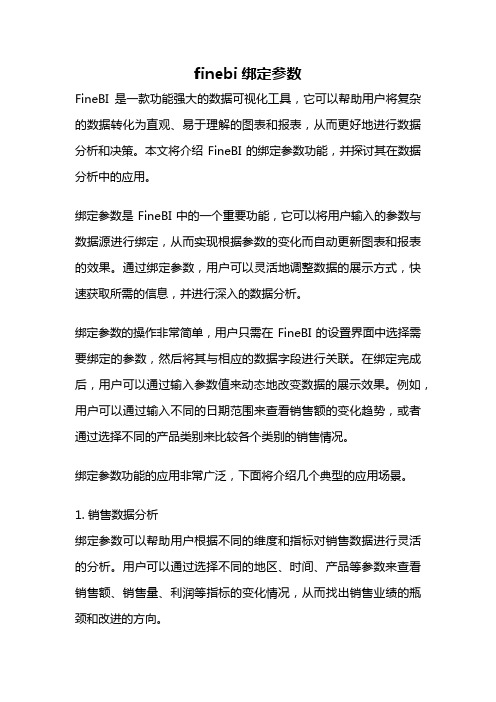
finebi绑定参数FineBI是一款功能强大的数据可视化工具,它可以帮助用户将复杂的数据转化为直观、易于理解的图表和报表,从而更好地进行数据分析和决策。
本文将介绍FineBI的绑定参数功能,并探讨其在数据分析中的应用。
绑定参数是FineBI中的一个重要功能,它可以将用户输入的参数与数据源进行绑定,从而实现根据参数的变化而自动更新图表和报表的效果。
通过绑定参数,用户可以灵活地调整数据的展示方式,快速获取所需的信息,并进行深入的数据分析。
绑定参数的操作非常简单,用户只需在FineBI的设置界面中选择需要绑定的参数,然后将其与相应的数据字段进行关联。
在绑定完成后,用户可以通过输入参数值来动态地改变数据的展示效果。
例如,用户可以通过输入不同的日期范围来查看销售额的变化趋势,或者通过选择不同的产品类别来比较各个类别的销售情况。
绑定参数功能的应用非常广泛,下面将介绍几个典型的应用场景。
1. 销售数据分析绑定参数可以帮助用户根据不同的维度和指标对销售数据进行灵活的分析。
用户可以通过选择不同的地区、时间、产品等参数来查看销售额、销售量、利润等指标的变化情况,从而找出销售业绩的瓶颈和改进的方向。
2. 客户群体分析绑定参数可以帮助用户根据不同的维度和筛选条件对客户群体进行精细化的分析。
用户可以通过选择不同的地区、年龄、性别等参数来查看不同客户群体的购买偏好、消费能力等特征,从而制定有针对性的市场营销策略。
3. 运营效率分析绑定参数可以帮助用户根据不同的维度和时间段对运营效率进行评估。
用户可以通过选择不同的部门、岗位、时间段等参数来查看各项指标(如生产效率、工时利用率、物流成本等)的变化情况,从而找出运营过程中的瓶颈和优化的方向。
绑定参数功能的优势在于它的灵活性和实时性。
用户可以根据具体需求随时调整参数的取值,而无需重新生成报表或重新查询数据。
这一特点使得FineBI成为一个强大的数据分析工具,帮助用户实现数据驱动的决策。
大数据图形化软件FineBI中的多路径表间关联关系
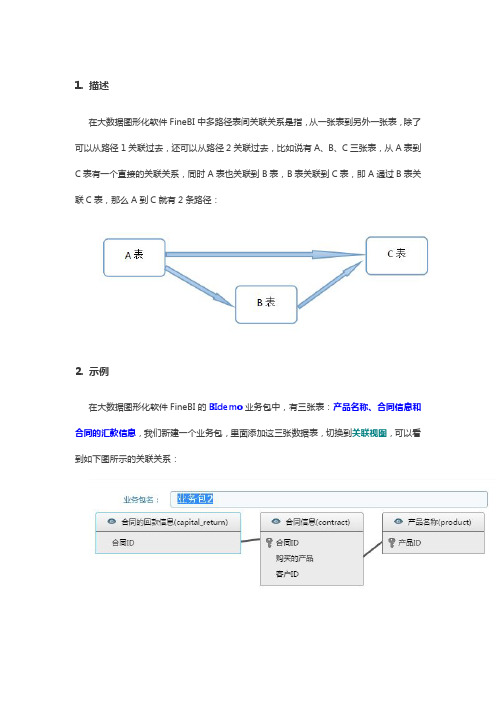
1.描述在大数据图形化软件FineBI中多路径表间关联关系是指,从一张表到另外一张表,除了可以从路径1关联过去,还可以从路径2关联过去,比如说有A、B、C三张表,从A表到C表有一个直接的关联关系,同时A表也关联到B表,B表关联到C表,即A通过B表关联C表,那么A到C就有2条路径:2.示例在大数据图形化软件FineBI的BIdemo业务包中,有三张表:产品名称、合同信息和合同的汇款信息,我们新建一个业务包,里面添加这三张数据表,切换到关联视图,可以看到如下图所示的关联关系:注:由于这三张表已经存在于大数据图形化软件FineBI的BIdemo业务包中,且已经读取过数据库转义以及关联,故,无需再次读取转义和关联,这三张表的关系就已经建立好了。
2.1建立关联关系从上图可以看到合同的回款信息通过合同信息关联到产品名称数据表了,下面,我们为合同的回款信息手动建立一个表间关联关系:合同的回款信息通过产品IID字段直接关联到产品名称,如下图:2.2更新Cube点击保存按钮,保存设置,直到回到大数据图形化软件FineBI的数据配置首页,点击Cube更新设置,点击立即更新多维数据库,将关联关系更新到cube中,如下图:2.3关联关系查看大数据图形化软件FineBI的cube更新完成之后,再次打开刚刚在大数据图形化软件FineBI中新建的业务包,并以关联视图的方式查看表间关系,可以看到合同的回款信息直接关联到产品名称表,如下图:打开产品名称表,点击产品ID字段的关联表,可以看到其有2张关联表:故,在大数据图形化软件FineBI中从合同信息表到产品名称表的关联有以下2条路径:合同信息—合同的回款信息—产品名称合同信息—产品名称2.4多路径设置回到大数据图形化软件FineBI数据配置界面,点击多路径设置,可以看到工程下的所有业务包里面的多路径列表,如下图:可直接选择哪些路径可用于数据分析,如果A表到C表之间有2条或2条以上的关联路径可用于数据分析,那么在进行分析的时候需要手动选择使用哪条路径进行分析。
帆软数据集关联运算
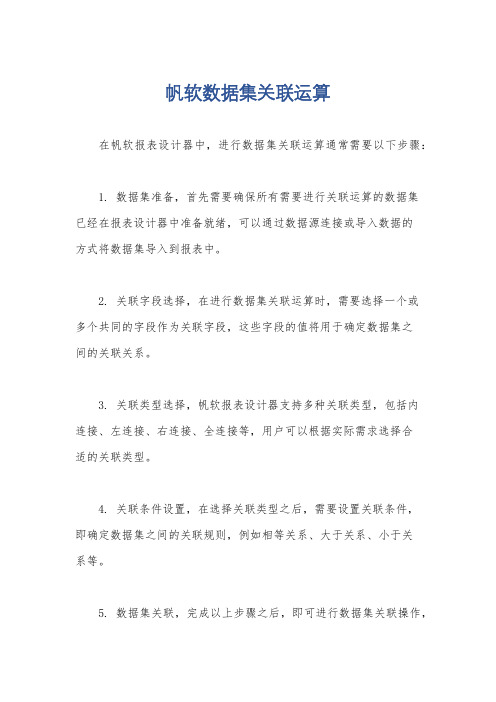
帆软数据集关联运算
在帆软报表设计器中,进行数据集关联运算通常需要以下步骤:
1. 数据集准备,首先需要确保所有需要进行关联运算的数据集
已经在报表设计器中准备就绪,可以通过数据源连接或导入数据的
方式将数据集导入到报表中。
2. 关联字段选择,在进行数据集关联运算时,需要选择一个或
多个共同的字段作为关联字段,这些字段的值将用于确定数据集之
间的关联关系。
3. 关联类型选择,帆软报表设计器支持多种关联类型,包括内
连接、左连接、右连接、全连接等,用户可以根据实际需求选择合
适的关联类型。
4. 关联条件设置,在选择关联类型之后,需要设置关联条件,
即确定数据集之间的关联规则,例如相等关系、大于关系、小于关
系等。
5. 数据集关联,完成以上步骤之后,即可进行数据集关联操作,
系统会根据设定的关联条件和关联类型对数据集进行关联运算,最终得到关联后的数据集。
通过以上步骤,可以在帆软报表设计器中实现多个数据集之间的关联运算,从而实现数据的综合展示和分析。
这样的功能对于需要在报表中同时展示来自不同数据源的数据,并进行综合分析的场景非常有用。
帆软报表设计器提供了直观的操作界面和丰富的关联运算选项,使用户能够灵活地进行数据集关联操作,满足各种复杂的数据分析需求。
finebi的基本使用步骤
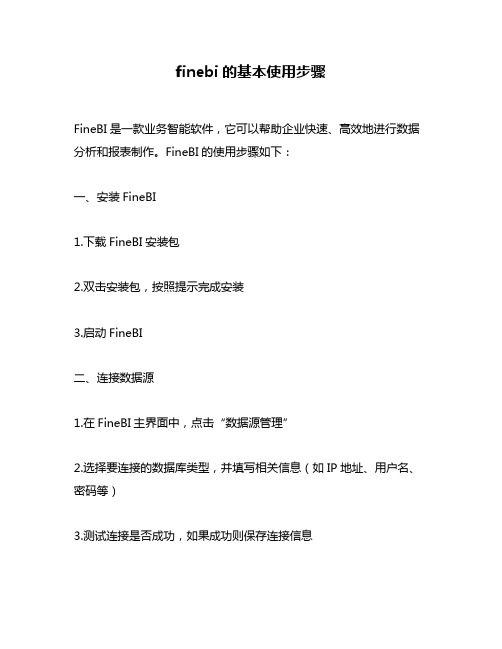
finebi的基本使用步骤FineBI是一款业务智能软件,它可以帮助企业快速、高效地进行数据分析和报表制作。
FineBI的使用步骤如下:一、安装FineBI1.下载FineBI安装包2.双击安装包,按照提示完成安装3.启动FineBI二、连接数据源1.在FineBI主界面中,点击“数据源管理”2.选择要连接的数据库类型,并填写相关信息(如IP地址、用户名、密码等)3.测试连接是否成功,如果成功则保存连接信息三、创建数据集1.在FineBI主界面中,点击“数据集管理”2.选择要使用的数据源,并填写SQL语句或选择表格进行查询3.测试查询结果是否正确,如果正确则保存数据集信息四、制作报表1.在FineBI主界面中,点击“报表设计器”2.选择要使用的数据集,并将其拖入报表设计器中3.根据需要添加图表、文本框等元素,并设置其属性(如颜色、字体等)4.调整报表布局和样式,使其更加美观易读五、发布报表1.在FineBI主界面中,点击“报表发布”2.选择要发布的报表,并设置访问权限(如公开或私有)3.生成报表链接或嵌入到网页中进行展示六、使用FineBI移动端查看报表(可选)1.下载FineBI移动端APP2.登录FineBI账号,并选择要查看的报表3.在移动端上查看报表,支持多种操作(如缩放、滚动等)总结:FineBI是一款功能强大的业务智能软件,通过以上步骤可以快速、高效地进行数据分析和报表制作。
在使用过程中,需要注意数据源的连接、数据集的创建以及报表的制作和发布等方面。
同时,FineBI还提供了移动端APP供用户随时随地查看报表,为企业的决策提供更加便捷和实时的支持。
管理驾驶舱软件FineBI如何进行行列转换
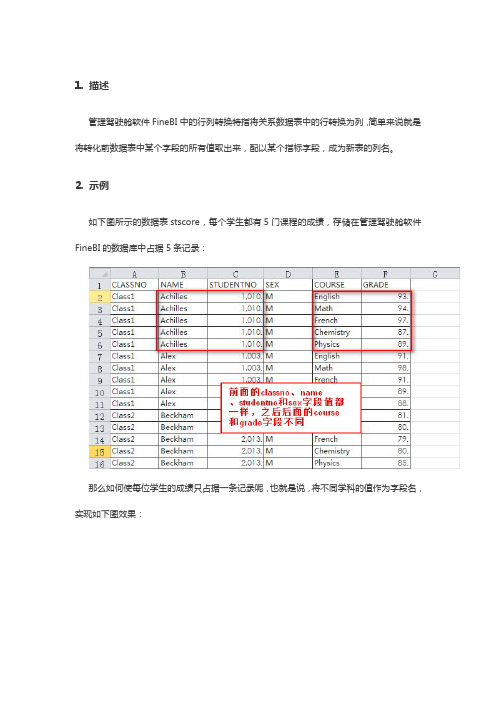
1.描述管理驾驶舱软件FineBI中的行列转换特指将关系数据表中的行转换为列,简单来说就是将转化前数据表中某个字段的所有值取出来,配以某个指标字段,成为新表的列名。
2.示例如下图所示的数据表stscore,每个学生都有5门课程的成绩,存储在管理驾驶舱软件FineBI的数据库中占据5条记录:那么如何使每位学生的成绩只占据一条记录呢,也就是说,将不同学科的值作为字段名,实现如下图效果:2.1源数据表管理驾驶舱软件FineBI的ETL转换表需要基于一个原始表,我们以上图的stscore表为例,该数据表存在于另外一个数据库中,不存在于BIdemo业务包中,故,首先我们需要新建一个数据连接,用来获取该张源数据表,点击数据配置>数据连接管理,在管理驾驶舱软件FineBI中新建一个数据连接mysql,配置如下图:点击确定即可。
2.2新建转化表点击管理驾驶舱软件FineBI的业务包管理,选中BIdemo业务包,在管理驾驶舱软件FineBI的业务包管理界面点击+ETL表按钮,页面跳转到ETL处理界面,点击右上角的添加表按钮,在数据表选择页面中选中mysql数据连接,选中该数据连接下的stscore表,如下图:注:如果数据表过多,可在快速搜索栏中进行搜索。
点击下一步,即可进入管理驾驶舱软件FineBI的数据表设置和ETL处理界面,如下图:2.3ETL行列转化被转化的表添加完成之后,点击右侧ETL处理中间的表名称按钮,进入管理驾驶舱软件FineBI的行列转化配置界面,如下图:根据字段识别生成的指标所在列:是指数据表中根据需要转化的字段值重复的字段,如上示例,name和studentno就根据需要被转化字段course的值重复出现,那么该下拉框中的字段可以选择name或者studentno;栏次名:是指需要被转化的行字段名称,如上示例,是指course字段;原始指标字段:是指被转化字段所对应的值字段,如上示例,是指grade字段。
finebi指标管理

finebi指标管理摘要:1.引言2.FineBI指标管理的定义和作用3.FineBI指标管理的具体操作步骤4.常见问题及解决方案5.结论正文:【引言】在当今数据驱动的时代,企业对数据分析和管理的需求日益增长。
FineBI 是一款优秀的商业智能分析工具,其指标管理功能为企业提供了便捷的数据分析和决策支持。
本文将详细介绍FineBI指标管理的相关内容,帮助读者更好地理解和应用这一功能。
【FineBI指标管理的定义和作用】FineBI指标管理是指在FineBI系统中,对所需分析的数据指标进行创建、编辑、删除、查询等操作的过程。
通过对指标的管理,企业可以更好地对业务数据进行分析和监控,从而为决策提供有力依据。
FineBI指标管理的作用主要体现在以下几点:1.提高数据分析效率:通过对指标进行分类和管理,方便用户快速找到所需分析的指标,降低数据分析成本。
2.保障数据准确性:对指标进行统一管理和维护,确保数据的准确性和一致性。
3.促进数据共享:支持将指标共享给其他用户,提高数据利用率,促进团队协作。
【FineBI指标管理的具体操作步骤】1.登录FineBI系统,进入“指标管理”模块。
2.点击“新建指标”,填写指标基本信息,如指标名称、描述、类型等。
3.选择数据源和数据集,配置指标计算方式和数据展示样式。
4.预览指标数据,确保数据正确无误。
5.保存并发布指标,使其可供其他用户使用。
【常见问题及解决方案】1.问题:指标数据不准确?解决方案:检查数据源和数据集配置,确保数据源连接正常且数据集包含所需数据。
2.问题:指标计算速度慢?解决方案:优化指标计算方式和数据展示样式,减少不必要的计算。
3.问题:无法找到所需指标?解决方案:联系系统管理员,请求添加或修改相应指标。
【结论】FineBI指标管理对企业数据分析具有重要意义。
通过深入了解和熟练掌握FineBI指标管理的定义、作用和操作步骤,企业可以更好地发挥数据的价值,为业务发展和决策提供有力支持。
免费 BI工具FineBI组件联动详解
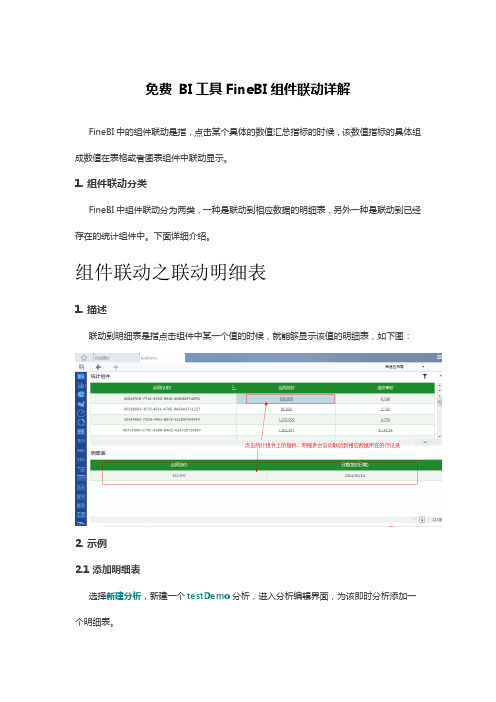
免费BI工具FineBI组件联动详解FineBI中的组件联动是指,点击某个具体的数值汇总指标的时候,该数值指标的具体组成数值在表格或者图表组件中联动显示。
1. 组件联动分类FineBI中组件联动分为两类,一种是联动到相应数据的明细表,另外一种是联动到已经存在的统计组件中。
下面详细介绍。
组件联动之联动明细表1. 描述联动到明细表是指点击组件中某一个值的时候,就能够显示该值的明细表,如下图:2. 示例2.1 添加明细表选择新建分析,新建一个testDemo分析,进入分析编辑界面,为该即时分析添加一个明细表。
进入明细表配置界面,将签约日期和合同总价字段绑定到明细表组件上,如下图:点击右上角的完成按钮,即可看到即时分析页面新增了一个明细表组件。
2.2 联动到明细表选择表格组件,点击表格组件右上角的下拉选项联动到明细表,如下图:如下图在左侧弹出的拖拽设置指标联动面板中,点击拖曳到明细表按钮不动,拖曳左键到前面添加的明细表组件上,下面就会显示钻取的明细表名称:设置完成之后,如下图:2.3 效果查看点击表格统计组件中的不同维度,可以看到明细表随之变化,产生联动,如上图。
组件联动之联动已存在组件1. 描述联动到已存在组件中表明,在分析页面中有2个或2个以上的组件,点击其中1个组件,另外一个组件的数据随之变化,产生联动效果,如下图:2. 示例2.1 添加组件以BIAnalytics为例,在BIAnalytics分析中添加一个汇总表和坐标轴图,字段绑定如下图:2.2 组件关联选择汇总表组件,点击组件右上角的按钮:联动到组件,如下图:在弹出的面板中按住合同总价指标,将该选项拖曳至需要关联的组件上,这里拖曳到饼图组件上,完成之后,在合同金额指标下面就会出现被关联组件坐标轴图组件的名称——统计组件,如下图:此时就表示表格组件已经与坐标轴图组件关联了,点击确定即可。
2.3 效果查看点击表格统计组件中的不同数据,可以看到图表统计组件1随之变化,产生联动,如上图。
finebi 指标并列 指标聚合
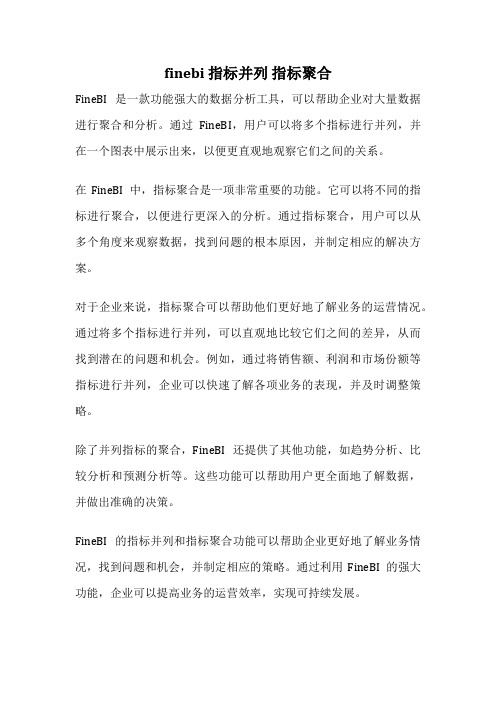
finebi 指标并列指标聚合
FineBI是一款功能强大的数据分析工具,可以帮助企业对大量数据进行聚合和分析。
通过FineBI,用户可以将多个指标进行并列,并在一个图表中展示出来,以便更直观地观察它们之间的关系。
在FineBI中,指标聚合是一项非常重要的功能。
它可以将不同的指标进行聚合,以便进行更深入的分析。
通过指标聚合,用户可以从多个角度来观察数据,找到问题的根本原因,并制定相应的解决方案。
对于企业来说,指标聚合可以帮助他们更好地了解业务的运营情况。
通过将多个指标进行并列,可以直观地比较它们之间的差异,从而找到潜在的问题和机会。
例如,通过将销售额、利润和市场份额等指标进行并列,企业可以快速了解各项业务的表现,并及时调整策略。
除了并列指标的聚合,FineBI还提供了其他功能,如趋势分析、比较分析和预测分析等。
这些功能可以帮助用户更全面地了解数据,并做出准确的决策。
FineBI的指标并列和指标聚合功能可以帮助企业更好地了解业务情况,找到问题和机会,并制定相应的策略。
通过利用FineBI的强大功能,企业可以提高业务的运营效率,实现可持续发展。
finebi语法
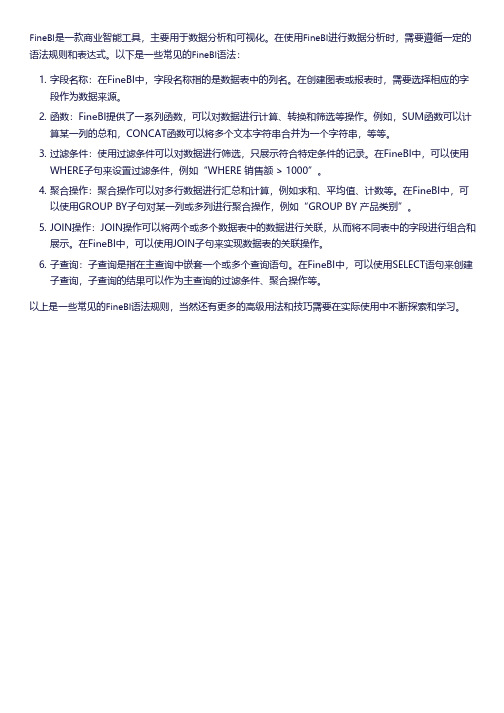
FineBI是一款商业智能工具,主要用于数据分析和可视化。
在使用FineBI进行数据分析时,需要遵循一定的语法规则和表达式。
以下是一些常见的FineBI语法:
1. 字段名称:在FineBI中,字段名称指的是数据表中的列名。
在创建图表或报表时,需要选择相应的字
段作为数据来源。
2. 函数:FineBI提供了一系列函数,可以对数据进行计算、转换和筛选等操作。
例如,SUM函数可以计
算某一列的总和,CONCAT函数可以将多个文本字符串合并为一个字符串,等等。
3. 过滤条件:使用过滤条件可以对数据进行筛选,只展示符合特定条件的记录。
在FineBI中,可以使用
WHERE子句来设置过滤条件,例如“WHERE 销售额 > 1000”。
4. 聚合操作:聚合操作可以对多行数据进行汇总和计算,例如求和、平均值、计数等。
在FineBI中,可
以使用GROUP BY子句对某一列或多列进行聚合操作,例如“GROUP BY 产品类别”。
5. JOIN操作:JOIN操作可以将两个或多个数据表中的数据进行关联,从而将不同表中的字段进行组合和
展示。
在FineBI中,可以使用JOIN子句来实现数据表的关联操作。
6. 子查询:子查询是指在主查询中嵌套一个或多个查询语句。
在FineBI中,可以使用SELECT语句来创建
子查询,子查询的结果可以作为主查询的过滤条件、聚合操作等。
以上是一些常见的FineBI语法规则,当然还有更多的高级用法和技巧需要在实际使用中不断探索和学习。
帆软fcba题库

帆软fcba题库1) [BI] 移动端配置523. 判断题FineBI 的移动端app 目前仅支持手机端的android 和ios,不支持pad 平板。
524. 判断题FineBI 产品的移动端app 仅支持在线查看分析页面,不支持离线查看。
525. 判断题FineBI 的移动端app 支持vpn 进行登陆访问,提升网络的安全性。
526. 判断题FineBI 的移动端app 支持设备的mac 地址绑定,开启设备绑定功能之后,所有设备在访问之前都需要进行设备授权,否则无法登陆。
527. 单选题对于FineBI 产品的移动端app ,以下哪种操作是不被支持的?528. 多选题移动端支持哪几种使用方式529. 判断题FineBI 产品在移动端进行数据分析查看时,除了支持移动端app 查看之外,还支持通过手机浏览器进行html5 直接访问。
530. 单选题FineBI 移动端的集成,不支持以下的哪种集成方式?2) [BI] 平台管理512. 判断题FineBI 和FineReport 两款产品除了可以共用一个平台之外,还可以共用一个全功能的lic 文件。
513. 多选题在管理系统的菜单中,以下哪个节点支持将超级管理员做好的BI 的模板进行挂出操作?514. 判断题FineBI 产品的用户管理功能,除了支持对密码进行内置的MD5加密之外,还支持自定义加密协议。
515. 判断题FineBI 的用户默认是多点登陆,不能实现单一登陆。
516. 单选题FineBI 产品的未注册用户和注册了全功能的用户最主要的区别是?517. 单选题普通用户申请挂出的模板,管理员可以在哪里进行快速挂出?518. 判断题FineBI 产品的用户管理中,除了支持内置平台认证之外,还支持LDAP 认证以及http 认证。
519. 判断题FineBI 如果想做数据迁移,需要安装平台迁移插件。
520. 判断题FineReport 如果希望连接FineBI Spider 引擎的抽取数据,可以通过安装插件的方式实现。
管理驾驶舱软件FineBI中如何手动建立表间关联关系

1.描述读取数据库关联章节中介绍了管理驾驶舱软件FineBI直接读取数据表中的表间关联关系,那么,如果存储在数据库中的数据表之间没有建立关联关系,但是在管理驾驶舱软件FineBI中需要用到表间关系的时候该怎么办呢?管理驾驶舱软件FineBI不仅提供了直接读取数据表间关联关系的功能,还可以手动添加表间关系。
选择管理驾驶舱软件FineBI的业务包BIdemo,点击关联视图查看各个表之间的关系,如下图:从图中看出销售员信息表和员工信息表之间没有表间关系,即数据库中没有建立两者之间的关联,但实际上员工信息表的主键为user_username,销售员信息表的sales_name 为员工信息表的外键,下面介绍手动添加两者之间的表间关联的详细步骤:2.手动添加表间关系单击销售员信息表,进入管理驾驶舱软件FineBI的销售员信息表的设置界面,如下图:在sales_name字段行中,添加主键表——员工信息>user_username,点击sales_name字段后面主键表单元格,在弹出的数据表选择页面中选择BIdemo业务包中员工信息>员工用户名,然后在管理驾驶舱软件FineBI建立关联关系的界面点击建立该关联,页面回到数据表属性设置界面,可以看到在sales_name对应的主键表单元格中已经填充了一个员工信息表,如下图:点击保存即可。
3.表间关联关系查看前面已经手动建立好一组表间关系,点击关联视图查看表间关系,如下图:如图,相对于前面管理驾驶舱软件FineBI直接读取数据库关联得到的表间关系,此处多了一对表间关系——销售员信息表和员工信息表之间的一组关联,即手动添加的表间关联。
4.表间关联关系删除将上面建立的表间关联删掉。
点击销售员信息表,进入管理驾驶舱软件FineBI的销售员信息表管理界面,单击主键表列中的员工信息,如下图:进入管理驾驶舱软件FineBI的表间关联设置界面,如下图,选中之前创建的关联关系,点击后面出现的删除按钮即可删除关联关系点击关联到其他表,可重新设置关联字段:。
- 1、下载文档前请自行甄别文档内容的完整性,平台不提供额外的编辑、内容补充、找答案等附加服务。
- 2、"仅部分预览"的文档,不可在线预览部分如存在完整性等问题,可反馈申请退款(可完整预览的文档不适用该条件!)。
- 3、如文档侵犯您的权益,请联系客服反馈,我们会尽快为您处理(人工客服工作时间:9:00-18:30)。
1.描述
在管理驾驶舱软件IFineBI中多路径表间关联关系是指,从一张表到另外一张表,除了可以从路径1关联过去,还可以从路径2关联过去,比如说有A、B、C三张表,从A表到C表有一个直接的关联关系,同时A表也关联到B表,B表关联到C表,即A通过B表关联C表,那么A到C就有2条路径:
2.示例
在管理驾驶舱软件IFineBI的BIdemo业务包中,有三张表:产品名称、合同信息和合同的汇款信息,我们新建一个业务包,里面添加这三张数据表,切换到关联视图,可以看到如下图所示的关联关系:
注:由于这三张表已经存在于管理驾驶舱软件IFineBI的BIdemo业务包中,且已经读取过数据库转义以及关联,故,无需再次读取转义和关联,这三张表的关系就已经建立好了。
2.1建立关联关系
从上图可以看到合同的回款信息通过合同信息关联到产品名称数据表了,下面,我们为合同的回款信息手动建立一个表间关联关系:合同的回款信息通过产品IID字段直接关联到产品名称,如下图:
2.2更新Cube
点击保存按钮,保存设置,直到回到管理驾驶舱软件IFineBI的数据配置首页,点击Cube 更新设置,点击立即更新多维数据库,将关联关系更新到cube中,如下图:
2.3关联关系查看
管理驾驶舱软件IFineBI的cube更新完成之后,再次打开刚刚在管理驾驶舱软件IFineBI 中新建的业务包,并以关联视图的方式查看表间关系,可以看到合同的回款信息直接关联到产品名称表,如下图:
打开产品名称表,点击产品ID字段的关联表,可以看到其有2张关联表:
故,在管理驾驶舱软件IFineBI中从合同信息表到产品名称表的关联有以下2条路径:合同信息—合同的回款信息—产品名称
合同信息—产品名称
2.4多路径设置
回到管理驾驶舱软件IFineBI数据配置界面,点击多路径设置,可以看到工程下的所有业务包里面的多路径列表,如下图:
可直接选择哪些路径可用于数据分析,如果A表到C表之间有2条或2条以上的关联路径可用于数据分析,那么在进行分析的时候需要手动选择使用哪条路径进行分析。
2.5新建分析
当使用合同信息中的字段和产品名称中的字段进行数据分析的时候,由于存在2条路径,则无法直接进行关联,需要手动选择。
如下图,在管理驾驶舱软件IFineBI中新建一个分析,拖曳一个表格组件至分析页面中,并将产品名称数据表的产品名称作为行表头,合同的回款信息表的合同金额作为指标字段,我们可以看到行表头显示为红色,表明这两个字段无法直接进行关联:
行表头会显示红色,提示其没有与值标签建立关系,这是因为产品名称数据表中的产品名称字段和合同的回款信息中的回款金额字段可以通过2条路径进行关联,即关联关系不再唯一,无法判断使用哪一条路径进行关联,所以需要重新建立关联关系。
修改维度与指标的匹配关系
如上图,在管理驾驶舱软件IFineBI中由于存在多路径的管理,行表头维度字段与指标字段无法匹配,点击产品名称后面的下拉按钮,选择维度与指标的匹配关系,如下图:
在弹出的的对话框中,点击修改选中的1个指标的维度字段,选择指标对应的维度字段,可选择的维度有很多,但是因为产品名称与回款金额是有关联的,只是因为有多条路径,需要选择一条唯一路径,故直接选择产品名称数据表:
选择完成之后,可以看到如下图效果:
如果在上面多路径设置的时候,去勾选了一条路径,那么在为组件绑定这两个数据表的字段的时候,是可以直接建立关联关系的,如下图:。
